В наши дни многие люди используют свой iPhone в качестве основной камеры, потому что линзы в современных смартфонах позволяют делать фотографии отличного качества. Даже если камера по умолчанию достаточно хороша, есть некоторые настройки, которые вы можете изменить на своем iPhone, чтобы делать более качественные фотографии и видео. Читайте дальше, пока мы подробно описываем, как это сделать.
Хотя вы можете переключаться между режимами камеры и изменять некоторые параметры непосредственно в родном приложении «Камера», некоторые настройки можно найти только в приложении «Настройки iOS». Для этого откройте приложение «Настройки» на своем iPhone и перейдите в меню «Камера».
Включите сеть
Кадрировать человека или объект на фото или видео может быть не так просто, как кажется. Однако включение сетки в приложении камеры все меняет. Сетка позволяет очень легко удерживать iPhone в правильном положении, в центре внимания и т. д.
Найдите параметр «Сеть» в разделе конфигурации и включите его. Теперь вы будете видеть линии сетки каждый раз, когда открываете приложение «Камера» на своем iPhone.
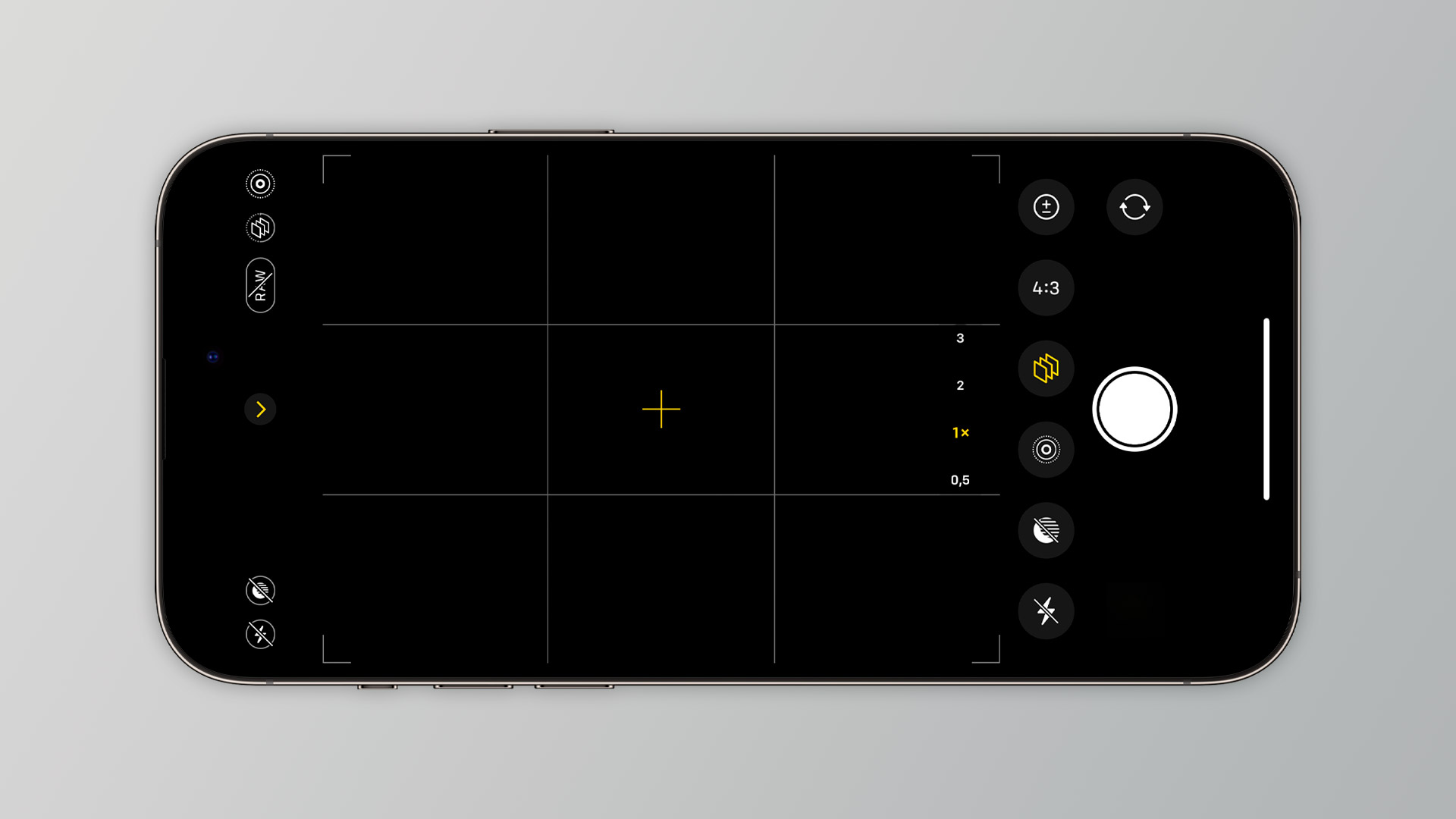
ProRAW и ProRes
Начиная с iPhone 12 Pro, Apple позволяет пользователям делать фотографии в формате ProRAW прямо в приложении «Камера». Для тех, кто не знаком, RAW-изображение — это, по сути, исходное изображение, снятое с сенсора, с минимальной постобработкой или без нее. Он содержит все данные о таких вещах, как яркость, тени и цвета, которые можно редактировать позже в программном обеспечении для редактирования фотографий, таком как Adobe Lightroom.
В iPhone 13 Pro Apple также добавила поддержку видео ProRes — кодека с минимальным сжатием, который обеспечивает более высокое качество файлов, которые лучше подходят для последующего редактирования.

Вы можете включить как ProRAW, так и ProRes в списке форматов в настройках приложения камеры. Если у вас есть iPhone 14 Pro, вы также можете выбирать между 12-мегапиксельной или 48-мегапиксельной фотографией ProRAW. После включения этих опций вы увидите кнопки ProRAW и ProRes в приложении «Камера». Просто нажмите на нее, если хотите снимать фото и видео в этих форматах.
Следует отметить, что ни одна из этих опций недоступна для непрофессиональных моделей iPhone. Также имейте в виду, что фотографии ProRAW и видео ProRes занимают гораздо больше места в памяти вашего iPhone, чем обычные форматы.
Зеркальная фронтальная камера
По умолчанию каждая фотография, которую вы делаете фронтальной камерой iPhone, переворачивается. Это связано с тем, что вместо того, чтобы захватывать именно то, что вы видите на экране, iPhone переворачивает изображение, чтобы такие вещи, как текст, отображались правильно. Однако, если вы предпочитаете делать селфи именно так, как они отображаются в предварительном просмотре приложения «Камера», вы можете это сделать.
Все, что вам нужно сделать, это включить опцию «Зеркальная передняя камера» в разделе конфигурации настроек приложения камеры. Когда эта опция включена, ваши селфи будут выглядеть точно так же, как вы видите их в предварительном просмотре.
Макроуправление
iPhone 13 Pro и iPhone 14 Pro оснащены макрорежимом, встроенным в сверхширокоугольный объектив, который позволяет пользователям делать действительно крупные планы. Этот режим включается автоматически в зависимости от расстояния между iPhone и объектом, на который вы указываете, что может беспокоить некоторых людей. К счастью, вы можете включить эту опцию вручную только тогда, когда вы хотите ее использовать.
Для этого включите опцию «Управление макросами» в настройках приложения «Камера». Кнопка «Макрос» теперь появляется, когда iPhone находится слишком близко к объекту, и активируется, только если вы коснетесь ее.

стили фотографии
Предоставлено Apple стили фотографии С iPhone 13. Это различные предустановки тона и температуры, которые могут кардинально изменить внешний вид ваших фотографий, сохраняя при этом такие вещи, как цвет неба и оттенки кожи.
Вы можете выбрать стиль фотографии непосредственно в приложении «Камера» или в настройках, коснувшись параметра «Стили фотографии» в разделе «Фотосъемка».

Изменить разрешение видео
Приложение «Камера» на iPhone позволяет быстро переключаться между различными разрешениями и частотой кадров перед съемкой видео. Однако изменение этих параметров в приложении «Настройки» позволяет вам выбирать больше разрешений и частот кадров.
Например, вы можете настроить свой iPhone на запись видео в формате 720p, чтобы сэкономить место на диске, снимать замедленное видео в формате 1080p со скоростью 240 кадров в секунду для лучшего качества и плавности или даже снимать кинематографическое видео 4K со скоростью 24 или 30 кадров в секунду. айфон 14.
Просто коснитесь меню записи видео, замедленной записи или записи кино в настройках камеры и выберите наиболее подходящий вариант.
Настройки сохранения
При фотосъемке или съемке на iPhone вы можете сделать множество настроек, таких как изменение уровня экспозиции, выбор фильтра или включение ProRAW. По умолчанию каждый раз, когда вы закрываете приложение «Камера», эти настройки сбрасываются. Но если вы хотите сохранить его, есть способ сделать это.
Просто коснитесь меню «Сохранить настройки» в настройках приложения «Камера». Там вы можете выбрать параметры, которые вы хотите сохранить при каждом открытии приложения камеры.
Бонус: проведите вверх, чтобы получить больше

Когда вы собираетесь сделать снимок или записать видео с помощью приложения «Камера», попробуйте провести пальцем вверх по экрану, чтобы открыть меню с дополнительными параметрами. Там вы можете изменить стили съемки, соотношение сторон, применить фильтры, установить соотношение сторон и многое другое.
Знаете ли вы какие-нибудь другие приемы? Поделитесь им с нами в разделе комментариев ниже.
Читайте также:
FTC: Мы используем партнерские ссылки для получения дохода. более.
Посетите 9to5Mac на YouTube, чтобы узнать больше новостей Apple:

«Профессиональный интернет-практик. Знаток путешествий. Гордый исследователь. Главный зомби-первопроходец».
